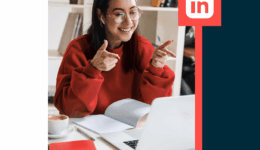So erstellen Sie im Jahr 2024 eine Facebook-Unternehmensseite (und erweitern sie).

Was haben Nike, Cheetos und die Metropolitan Opera gemeinsam? Es sind alles Marken mit einer Facebook-Unternehmensseite. Ich möchte nicht aufdringlich sein, aber wir sind der Meinung, dass auch Ihr unglaubliches Unternehmen auf dieser Liste stehen sollte.
Facebook hat ein Publikum von mehr als drei Milliarden aktiven monatlichen Nutzern. Es ist immer noch das größte soziale Netzwerk der Welt. Und wenn Sie nicht versuchen, mit Ihren Kunden in Kontakt zu treten, verpassen Sie etwas. (Das nennt man harte Liebe! Komm damit klar!)
Neben dem Publikumswachstum bietet Ihnen Ihre Facebook-Seite die Möglichkeit, Shops zu erstellen und Anzeigen auf den Plattformen von Meta zu schalten. Das Beste daran ist, dass es völlig kostenlos ist.
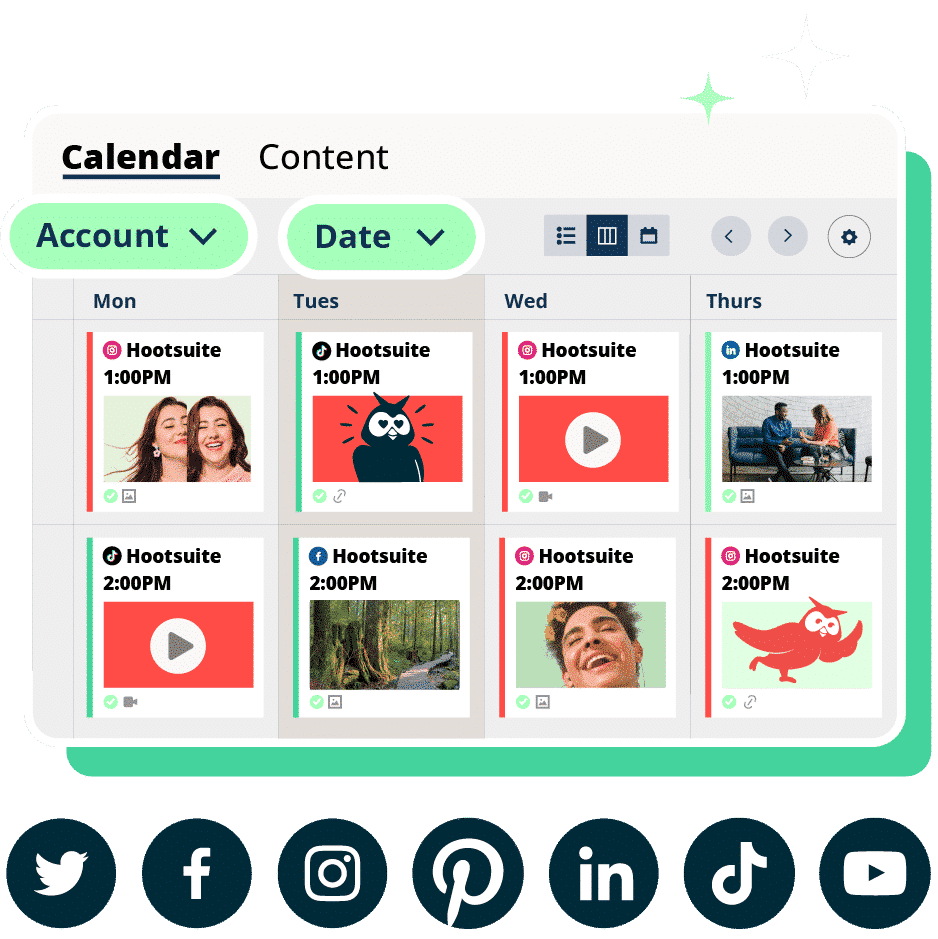
Erstellen. Zeitplan. Veröffentlichen. Engagieren. Messen. Gewinnen.
Kostenlose 30-Tage-Testversion
Was ist eine Facebook-Unternehmensseite?
Eine Facebook-Unternehmensseite ist ein öffentliches Profil auf Facebook, das für Unternehmen, Organisationen und Persönlichkeiten des öffentlichen Lebens gedacht ist, um für sich selbst zu werben.
Kunden können Facebook-Unternehmensseiten folgen (oder „liken“), um Beiträge, Fotos und Videos von ihren Lieblingsmarken, -unternehmen und -erstellern zu sehen und mit ihnen in Kontakt zu treten.
Sie benötigen eine Facebook-Unternehmensseite, um Facebook-Anzeigen zu schalten, einen Facebook-Shop zu eröffnen und andere Facebook-Handels- und Werbetools zu nutzen.
So erstellen Sie in 11 Schritten eine Facebook-Unternehmensseite
Schritt 1: Wählen oder erstellen Sie ein persönliches Facebook-Konto
Facebook-Unternehmensseiten sind nicht dasselbe wie Facebook-Profile oder -Benutzer. Dabei handelt es sich um Vermögenswerte, die von einem persönlichen Konto verwaltet werden, das als Seitenadministrator bezeichnet wird. Eine Seite kann mehr als einen Administrator haben; mehr dazu später.
Sie können entweder Ihr persönliches Facebook-Konto verwenden oder ein neues mit Ihrer geschäftlichen E-Mail-Adresse erstellen, wenn Sie Ihr Privat- und Arbeitsleben vollständig trennen möchten. (Erinnern Sie sich an die Weihnachtsfeier im letzten Jahr? Wenn nicht, trennen Sie auf jeden Fall Ihre Konten.)
Melden Sie sich bei dem Konto Ihrer Wahl an und klicken Sie dann entweder auf den Link „Seite erstellen“ oder navigieren Sie über Ihr Facebook-Konto zum Menü „Seiten“.

Sobald Sie sich im Seitenmenü befinden, tippen Sie auf „Neue Seite erstellen“.

Schritt 2: Geben Sie Ihre Unternehmensinformationen ein
Es ist Zeit, Ihr neues Facebook-Unternehmensprofil mit allen wichtigen Informationen zu füllen. Um loszulegen, benötigen Sie lediglich einen Namen für Ihre Seite. Das ist wahrscheinlich nur der Name Ihres Unternehmens (z. B. Bean Squeezer Coffee), aber vielleicht werden Sie dadurch genauer. Wenn Sie beispielsweise eine Facebook-Seite für einen bestimmten Zweig Ihres Kaffeeimperiums erstellen, könnten Sie sie Bean Squeezer Coffee Miami Beach nennen. Oder vielleicht erstellen Sie eine Seite nur für Updates über das beliebte Bean Squeezer-Maskottchen – es wäre am sinnvollsten, es „Beanie The Bean Awareness Bean“ zu nennen.
Sie müssen außerdem angeben, in welche Kategorie Ihr Unternehmen fällt: Essen und Trinken? Medien? Schuhgeschäft? Wahl des Händlers.
Der Abschnitt „Biografie“ hier ist optional, es empfiehlt sich jedoch, ihn so schnell wie möglich auszufüllen. Erwägen Sie die Einbeziehung von Schlüsselwörtern, um Ihre Social-SEO zu unterstützen. (Wenn Sie zum Beispiel „Miamis beliebtestes Café in South Beach!“ schreiben, werden Sie wahrscheinlich besser auffindbar sein als „Ein cooler Ort zum Abhängen“.)

Klicken Sie auf die blaue Schaltfläche „Seite erstellen“, wenn Sie bereit sind, mit dem nächsten Schritt fortzufahren. (Sie können alle diese Details später bei Bedarf anpassen, machen Sie sich also nicht zu viele Sorgen.)
Schritt 3: Geben Sie Ihre Kontaktdaten ein
In der nächsten Phase der Erstellung Ihrer Facebook-Unternehmensseite müssen Sie Ihre Kontaktinformationen eingeben. Geben Sie Ihre URL, Telefonnummer und E-Mail-Adresse ein. (Beachten Sie, dass diese Kontaktinformationen öffentlich zugänglich sind. Stellen Sie also sicher, dass Sie mit der Veröffentlichung einverstanden sind!)
Zu diesem Zeitpunkt können Sie Ihren physischen Standort (sofern vorhanden) sowie Ihre Betriebszeiten (sofern vorhanden) eingeben. Denken Sie daran, dass alle diese Informationen später hinzugefügt, geändert oder entfernt werden können. Klicken Sie auf „Weiter“, wenn Sie loslegen möchten.

Schritt 4: Fügen Sie visuelle Elemente und eine Aktionsschaltfläche hinzu
Zeit, ein wenig Glanz zu verleihen. Genau wie ein normales persönliches Facebook-Profil sieht eine Facebook-Unternehmensseite am besten mit einem Profilfoto und einem Titelbild aus.
Die Verwendung Ihres Logos für Ihr Profilfoto ist eine gute Idee für Unternehmen. Dies ist das Bild, das neben all Ihren anderen Facebook-Aktivitäten angezeigt wird (Kommentieren Ihrer Beiträge oder anderer Beiträge in einem Messenger-Chat). Wir empfehlen daher dringend, etwas auszuwählen, das Ihre Marke visuell repräsentiert.
 Beachten Sie, dass das Facebook-Profilbild immer auf einen Kreis zugeschnitten ist und auf Desktop-Computern im Format 170 x 170 angezeigt wird. Die Abmessungen des Covers betragen 851×315 Pixel. (Zumindest sind das derzeit die Maße: Schauen Sie sich unseren Spickzettel mit den technischen Daten in den sozialen Medien an, um aktuelle Größenangaben zu finden, wenn sich die Dinge ändern.)
Beachten Sie, dass das Facebook-Profilbild immer auf einen Kreis zugeschnitten ist und auf Desktop-Computern im Format 170 x 170 angezeigt wird. Die Abmessungen des Covers betragen 851×315 Pixel. (Zumindest sind das derzeit die Maße: Schauen Sie sich unseren Spickzettel mit den technischen Daten in den sozialen Medien an, um aktuelle Größenangaben zu finden, wenn sich die Dinge ändern.)
Unterhalb der Stellen, an denen Sie Ihre Bilder hochladen, finden Sie die Schaltfläche „Aktionsschaltfläche hinzufügen“. Tippen Sie darauf, wenn Sie Ihrer Facebook-Seite einen Call-to-Action hinzufügen möchten. Sie werden aufgefordert, eine Option wie „Bestellung starten“, „Nachricht senden“ oder „Tickets erhalten“ auszuwählen. Je nachdem, welche Option Sie wählen, werden Sie möglicherweise aufgefordert, diese Facebook-Seite mit der Reservierungssoftware oder E-Commerce-Plattform Ihrer Wahl zu verbinden.

Schritt 5: Stellen Sie bei Bedarf eine Verbindung zu WhatsApp her
Wenn Sie über WhatsApp mit Kunden in Kontakt treten möchten, haben Sie an dieser Stelle die Möglichkeit, einen speziellen WhatsApp-Button hinzuzufügen. Geben Sie einfach Ihre WhatsApp-Nummer ein und erhalten Sie einen Bestätigungscode zur Eingabe.

Kein WhatsApp-Benutzer? Klicken Sie einfach auf „Überspringen“, um mit der nächsten Phase Ihrer unglaublichen Facebook-Unternehmensseitenreise fortzufahren.
Schritt 6: Laden Sie alle Ihre Freunde ein, Ihre Seite zu liken!
Wenn Sie erst einmal hart daran arbeiten, tolle, ansprechende Facebook-Inhalte zu erstellen, wird die Zahl Ihrer Follower natürlich in die Höhe schnellen. Aber jeder muss irgendwo anfangen, oder? Bevor Sie Ihre Seite offiziell der Welt vorstellen, haben Sie die Möglichkeit, Ihre Facebook-Freunde einzuladen, sich mit ihr zu verbinden. Machen Sie weiter… seien Sie nicht schüchtern!

Schritt 7: Legen Sie Ihre Benachrichtigungseinstellungen fest
Sie möchten doch wissen, wann die Aktion auf Ihrer Seite stattfindet, oder? Wenn Sie „Seitenbenachrichtigungen in Ihrem Profil“ aktivieren, erhalten Sie Updates zu Ihrer Facebook-Unternehmensseite, auch wenn Sie in Ihrem persönlichen Profil angemeldet sind.
Hier können Sie auch Marketing- und Werbematerialien sowie Meta-Produkte und -Dienstleistungen aktivieren oder deaktivieren. Wer bekommt nicht gerne ab und zu eine kleine E-Mail?!

Wenn alles erledigt ist, klicken Sie auf „Fertig“!
Schritt 8: Passen Sie Ihre Facebook-Unternehmensseite an
Okay, auch wenn Sie gerade auf „Fertig“ geklickt haben Momente vor, hier gibt es noch ein paar optionale Arbeiten zu erledigen.
Wenn Sie auf die Schaltfläche „Details bearbeiten“ klicken, haben Sie die Möglichkeit, weitere Informationen einzugeben, damit Ihre Follower wissen, worum es bei Ihnen geht.
Sie können Ihre Kontaktinformationen ein- oder ausschalten und Informationen zu Ihrem Einzugsgebiet (oder Pronomen) hinzufügen.
Sie können eine Preisspanne oder Details zu den von Ihnen angebotenen Dienstleistungen hinzufügen.
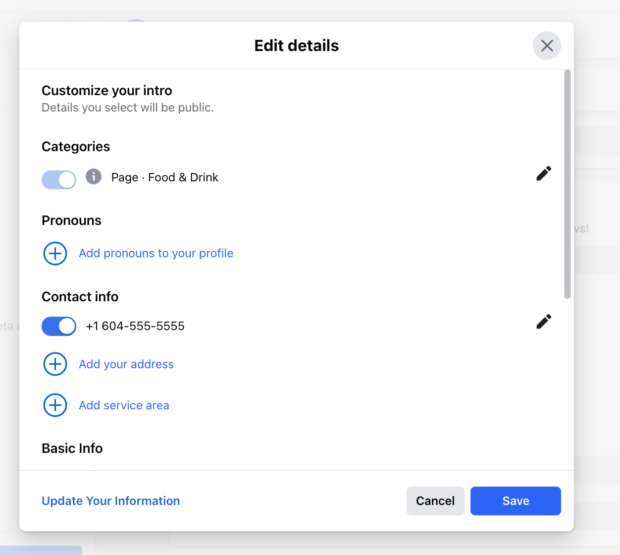
Im oberen Menü können Sie auf „Mehr“ und „Abschnitte verwalten“ klicken, um die öffentlich sichtbaren Abschnitte zu entfernen. Sie können beispielsweise die Option „Bewertungen abgegeben“ deaktivieren, wenn Sie nicht möchten, dass die Welt erfährt, dass Sie Ihren Mitbewerbern null Sterne gegeben haben.

Schritt 9: Passen Sie Ihre Datenschutzeinstellungen an
Wählen Sie auf der linken Seite der Seite „Einstellungen“ und dann „Datenschutz“. Hier können Sie Ihre Datenschutzeinstellungen nach Herzenslust anpassen. Möchten Sie anderen erlauben, auf Ihrer Seite zu posten? Ist es für Sie in Ordnung, wenn Follower Bewertungen zu Ihrem Unternehmen hinterlassen?
Dies sind Einstellungen, die Sie jederzeit ein- und ausschalten können, aber es ist gut, über Ihr Komfortniveau nachzudenken, bevor Sie wirklich loslegen.

Schritt 10: Verlinken Sie Ihre Instagram-Seite
Wenn Sie auch eine Instagram-Unternehmensseite haben, ist es sinnvoll, diese mit Facebook zu verbinden. Sie können Dinge auf beiden Plattformen an einem Ort verwalten – beispielsweise in Ihrem Instagram-Shopping-Katalog.
Um Facebook und Instagram zu verbinden, gehen Sie zu „Einstellungen“ und dann zu „Verknüpfte Konten“. Tippen Sie auf Konto verbinden und befolgen Sie die Anweisungen.
Schritt 11. Beginnen Sie mit dem Posten!
Ihre Träume sind wahr geworden. Sie haben eine Facebook-Unternehmensseite erstellt. Und jetzt ist es an der Zeit, tatsächlich (Überraschung!) einige Inhalte dazu zu veröffentlichen.
Sie können auf einer Seite genauso posten wie auf Ihrem eigenen Profil. Verwenden Sie Text, fügen Sie Fotos hinzu, teilen Sie Links, führen Sie Umfragen durch oder gehen Sie live, wenn Sie sich trauen.
Wir haben hier einen vollständigen Leitfaden zum Facebook-Marketing, aber der TLDR lautet: Bieten Sie Ihren Followern einen Mehrwert und nicht nur ein ständiges Verkaufsgespräch.
Ziel ist es, zu unterhalten, zu informieren oder zu inspirieren. Um Ihnen den Einstieg zu erleichtern, probieren Sie diese 16 Facebook-Post-Ideen aus und beobachten Sie, wie die Likes und Shares in Strömen strömen.

Profi-Tipp: Wenn Sie die Reichweite Ihrer Beiträge wirklich über Ihr bestehendes Publikum hinaus erweitern möchten, sollten Sie darüber nachdenken, Ihren Beitrag zu steigern.
Wenn Sie sich durch den Druck, jeden Tag etwas Kreatives zu posten, einschüchtern lassen, dann sind Planungstools wie Hootsuite genau das Richtige für Sie. (Und ein solider Prozess zur Erstellung von Inhalten.)
So fügen Sie einer Facebook-Seite einen Administrator hinzu
Schritt 1: Melden Sie sich als Ihre Seite an
Gehen Sie zum Menü (dieser kleine Kreis mit neun Punkten oben rechts) und wählen Sie Seiten aus. Wählen Sie Ihre neue Facebook-Unternehmensseite aus.
Schritt 2: Öffnen Sie das Menü „Seitenzugriff“.
Klicken Sie auf der linken Seite des Bildschirms auf Seitenzugriff. Sie öffnen das Zugriffsverwaltungsmenü, in dem Sie sehen, dass es zwei verschiedene Optionen zum Erteilen von Berechtigungen gibt.

Der Facebook-Zugriff umfasst Dinge wie den Umgang mit Anzeigen, Insights und Inhalten. Jeder, den Sie als Facebook-Zugriffsadministrator hinzufügen, kann:
- Erstellen, verwalten oder löschen Sie Beiträge und Stories
- Senden und beantworten Sie Direktnachrichten und tätigen Sie Anrufe
- Überprüfen Sie Kommentare und antworten Sie darauf, entfernen Sie unerwünschte Kommentare und melden Sie Aktivitäten
- Anzeigen erstellen, verwalten und löschen
- Sehen Sie sich Erkenntnisse für die Seite, den Inhalt und die Anzeigen an
- Wenn Sie den Schalter umlegen, um ihr die volle Kontrolle zu geben, kann diese Person anderen Administratorzugriff gewähren, Personen von der Seite entfernen (einschließlich Ihnen!) und sogar die Seite löschen … seien Sie also nicht zu leichtsinnig dieses hier raus.
Der Aufgabenzugriff ist für Personen mit eingeschränkterem Zugriff vorgesehen, beispielsweise für alle Community-Manager. Sie können nicht gezielt in den Seitenadministrator wechseln, aber sie können Aufgaben mit Tools wie Meta Business Suite oder Creator Studio verwalten.
Wenn Sie jemanden mit Aufgabenzugriff hinzufügen, können Sie auswählen, welche Aufgaben er ausführen darf.
- Schalten Sie die Möglichkeit zum Erstellen, Verwalten oder Löschen von Beiträgen und Stories ein oder aus
- Schalten Sie die Möglichkeit ein, Direktnachrichten zu senden und zu beantworten sowie Anrufe zu tätigen
- Schalten Sie die Möglichkeit ein, Kommentare zu überprüfen und darauf zu antworten, unerwünschte Kommentare zu entfernen und Aktivitäten zu melden
- Schalten Sie die Möglichkeit zum Erstellen, Verwalten und Löschen von Anzeigen um
- Schalten Sie die Möglichkeit ein, Erkenntnisse für die Seite, den Inhalt und die Anzeigen anzuzeigen
Wie Sie sehen, sind diese beiden Kategorien von Administratoren fast gleich. Der Aufgabenzugriff kann jedoch auf bestimmte Aufgaben beschränkt werden, während der Facebook-Zugriff dem Administrator die vollständige Kontrolle über alle diese Bereiche gibt. Setzen Sie diese Kraft mit Bedacht ein.
Eine weitere Administratoroption besteht darin, jemandem den Titel eines Community Managers zuzuweisen. Diese Personen haben einen noch eingeschränkteren Handlungsspielraum – sie können Kommentare aus Live-Streams löschen, Personen aus aktuellen oder allen Streams verbannen und alle Administratoren Ihrer Seite sehen.
Bonus: Holen Sie sich eine kostenlose Vorlage für eine Social-Media-Strategie um schnell und einfach Ihre eigene Strategie zu planen. Verwenden Sie es auch, um Ergebnisse zu verfolgen und den Plan Ihrem Chef, Ihrer Teamma, zu präsentieren Tests und Kunden.
Schritt 3: Klicken Sie in der Kategorie Ihrer Wahl auf „Neu hinzufügen“.
Unabhängig davon, ob Sie eine neue Person für den Aufgabenzugriff oder den Facebook-Zugriff hinzufügen, klicken Sie auf die entsprechende Schaltfläche „Neu hinzufügen“.
Suchen Sie anhand des Namens nach Ihrem neuen Administrator und klicken Sie auf das richtige Konto.
Für den Facebook-Zugriff müssen Sie entscheiden, ob Sie diese Vollzugriffsoption umschalten möchten.

Wählen Sie für den Aufgabenzugriff die Aufgaben aus, die Ihr Administrator gerne ausführen soll.

Wenn Sie fertig sind, klicken Sie auf Zugriff gewähren. Aus Sicherheitsgründen werden Sie möglicherweise aufgefordert, Ihr Facebook-Passwort erneut einzugeben.
Um jemanden zur Verwaltung Ihres Streams einzuladen, klicken Sie neben „Community-Manager“ auf „Verwalten“. Tippen Sie dort auf „Community Manager hinzufügen“ und geben Sie den Namen des Community-Mitglieds ein, das Sie einladen möchten.

Sie erhalten in ihren Facebook-Benachrichtigungen eine Einladung zu dieser prestigeträchtigen neuen Rolle, die sie annehmen oder ablehnen können.
Schritt 4: Administratoren zur Meta Business Suite hinzufügen
Möglicherweise haben Sie also Mitarbeiter, die auf eher finanzieller Ebene eingebunden werden müssen. Weniger moderierende Livestreams, mehr Zahlenkalkulation, wissen Sie? Das sind die Personen, die Sie als Business-Administratoren in Meta Business Suite hinzufügen möchten.
Gehen Sie zur Meta Business Suite, scrollen Sie nach unten und klicken Sie auf die Schaltfläche „Geschäftskonto erstellen“.

Füllen Sie das Formular aus, fragen Sie nach Ihrem Namen und Ihren Kontaktinformationen und klicken Sie dann auf „Weiter“. Hier geben Sie alle Administratoren nach E-Mail-Adresse ein und wählen aus, ob sie Mitarbeiterzugriff oder Geschäftsadministratorzugriff haben sollen.
Was ist der Unterschied? Mitarbeiter können nur die ihnen zugewiesenen Geschäftsressourcen verwalten, während ein Geschäftsadministrator die volle Kontrolle über das Geschäftskonto hat. Eine große Verantwortung!

So löschen Sie eine Facebook-Seite
Schritt 1: Melden Sie sich auf Ihrer Facebook-Unternehmensseite an
Klicken Sie in Ihrem persönlichen Konto auf Ihr Profilbild in der oberen Ecke und wählen Sie dann im Dropdown-Menü Ihre Facebook-Unternehmensseite aus.

Tippen Sie dann im linken Menü auf den Namen Ihrer Unternehmensseite, um Ihre Seite zu öffnen und auf die Admin-Menüs zuzugreifen.
Schritt 2: Navigieren Sie zum Menü „Löschen“ oder „Deaktivieren“.
Klicken Sie im linken Menü auf Einstellungen und dann auf Datenschutz. Klicken Sie auf Facebook-Seiteninformationen.
Hier sehen Sie die Option, Ihre Seite vorübergehend zu deaktivieren oder dauerhaft zu löschen. Klicken Sie auf „Ansicht“.
 Wählen Sie zwischen Deaktivierung und Löschung und klicken Sie auf Weiter.
Wählen Sie zwischen Deaktivierung und Löschung und klicken Sie auf Weiter.
Die Deaktivierung ist vorübergehend: Ihre Seite wird deaktiviert und Ihr Name und Ihre Fotos werden entfernt. Sie können sie jedoch später wieder aktivieren, wenn Sie möchten. Wenn Sie jedoch Ihre Facebook-Seite löschen, Es ist für immer verschwunden, einschließlich all deiner Messenger-Nachrichten Sie haben als Seite gesendet.
Bist du bereit, alles niederzubrennen und wegzugehen?! Oder brauchen Sie einfach eine kleine Pause?
 Wenn Sie „Seite deaktivieren“ auswählen, werden Sie zur Eingabe Ihres Passworts aufgefordert, bevor alles vorübergehend geschlossen wird.
Wenn Sie „Seite deaktivieren“ auswählen, werden Sie zur Eingabe Ihres Passworts aufgefordert, bevor alles vorübergehend geschlossen wird.
Wenn Sie „Seite löschen“ auswählen, wird Ihnen die Möglichkeit geboten, Ihre Daten herunterzuladen oder zu übertragen, bevor alles zerstört wird. Und bevor alles endgültig gelöscht wird, werden Sie natürlich noch einmal nach Ihrem Passwort gefragt … der alten Zeit zuliebe.
So verwalten Sie Facebook-Seiten ganz einfach
Meta, Eigentümer von Facebook und Instagram, verfügt über eine native Lösung zur Verwaltung einer oder mehrerer Facebook-Seiten: Meta Business Suite.
Sie benötigen die Meta Business Suite, um Anzeigen zu schalten, Facebook Commerce zu nutzen und Ihre Facebook- und Instagram-Geschäftskonten zu verbinden. Außerdem wurde kürzlich Facebooks Creator Studio übernommen, sodass die Meta Business Suite nun auch Creator-Tools zum Planen, Erstellen und Veröffentlichen von Inhalten auf beiden Plattformen bietet.
Ein weiteres Tool zur Facebook-Seitenverwaltung, das einfach zu verwenden ist? Hootsuite.
Wir wollen nicht prahlen, aber Hootsuite ist das beste Tool für Social-Media-Manager. Zunächst einmal ist es fortschrittlicher als die nativen Tools von Meta und bietet Funktionen wie Terminplanung, Social Listening, Posteingangsverwaltung und detaillierte Analysen alles an einem Ort.
Darüber hinaus kann Hootsuite zur Verwaltung von Profilen auf vielen Plattformen – Facebook, Instagram, LinkedIn, YouTube, TikTok, Pinterest – verwendet werden, sodass Sie Ihr Social-Media-Königreich auf einen Blick sehen können.
Planen und verfassen Sie Ihre Inhalte
In Hootsuite können Sie alle Ihre Social-Media-Beiträge an einem Ort erstellen und planen. Dazu gehören Facebook-Beiträge, Facebook-Stories, Facebook-Reels und Facebook-Gruppenbeiträge. Darüber hinaus macht der integrierte Canva-Editor das Grafikdesign zum Kinderspiel, und der OwlyAI-Autor hilft Ihnen, wenn Sie die richtigen Worte nicht finden (oder einen Brainstorming-Anstoß benötigen).

Übe soziales Zuhören
Möchten Sie Ihre Konkurrenten im Auge behalten, an relevanten Online-Gesprächen teilnehmen und den Ruf Ihrer Marke schützen? Hootsuite Streams kann Ihnen dabei helfen – und noch mehr.
 Hootsuite Streams ist ein Social-Listening- und Überwachungstool. Sie können damit benutzerdefinierte Feeds mit für Ihr Unternehmen relevanten Social-Media-Beiträgen erstellen. Sie können Beiträge nach Konto, Schlüsselwort, Hashtags und sogar Standort filtern, um sicherzustellen, dass Sie keine Unterhaltung verpassen.
Hootsuite Streams ist ein Social-Listening- und Überwachungstool. Sie können damit benutzerdefinierte Feeds mit für Ihr Unternehmen relevanten Social-Media-Beiträgen erstellen. Sie können Beiträge nach Konto, Schlüsselwort, Hashtags und sogar Standort filtern, um sicherzustellen, dass Sie keine Unterhaltung verpassen.
Erhalten Sie Einblicke in Echtzeit (und coole Berichte, wenn Sie sie brauchen)
Hootsuite Analytics ist ein Social-Media-Analysetool, mit dem Sie ganz einfach die Leistung Ihrer Facebook-Seite zusammen mit all Ihren anderen sozialen Kanälen verfolgen können, sodass Sie nachahmen können, was funktioniert, und mehr Engagement erzielen. Es hilft dabei, Kennzahlen wie Reichweite, Engagement-Rate, Impressionen, Shares und mehr zu verfolgen.
Sie können benutzerdefinierte Boards einrichten, die Ihnen auf einen Blick einen Überblick über Ihre wichtigsten Kennzahlen über einen ausgewählten Zeitraum geben und viel detailliertere Informationen abrufen, bis hin zur Leistung jedes einzelnen von Ihnen veröffentlichten Beitrags.
Und wenn Sie bereit sind, Erkenntnisse mit dem Team zu teilen, können Sie ganz einfach schnell ansprechend gestaltete Berichte erstellen.

Finden Sie den besten Zeitpunkt zum Veröffentlichen
Die Funktion „Beste Zeit zum Veröffentlichen“ von Hootsuite (zu finden unter „Analytics“) zeigt Ihnen die besten Zeiten zum Posten auf Facebook (sowie Instagram, Twitter, LinkedIn und TikTok).
Die Empfehlungen basieren auf Ihrer bisherigen Leistung und sind auf Ihre individuelle Zielgruppe und deren Aktivitätsmuster in sozialen Netzwerken zugeschnitten. Darüber hinaus schlüsselt das Tool „Bester Zeitpunkt zum Veröffentlichen“ je nach Ihren Markenzielen verschiedene empfohlene Zeiten auf – möchten Sie eine größere Reichweite, Markenbekanntheit, mehr Engagement oder mehr Traffic?

Nutzen Sie dann die benutzerfreundliche Planungsfunktion, um eine ganze Woche, einen Monat oder ein ganzes Jahr mit Inhalten zu füllen, die genau zum richtigen Zeitpunkt veröffentlicht werden.
Und ganz zu schweigen vom Posteingangsverwaltungstool von Hootsuite, dem Boosting-Tool, den Benchmarking-Fähigkeiten und dem Rest. Vielleicht ist es für Sie besser, hier mehr über alle Funktionen von Hootsuite zu erfahren?
Häufig gestellte Fragen zur Facebook-Unternehmensseite
Gibt es einen Unterschied zwischen einer Facebook-Seite und einer Unternehmensseite?
Facebook-Seite und Facebook-Unternehmensseite sind zwei Namen für dasselbe: ein Facebook-Profil für Ihr Unternehmen.
Ist eine Facebook-Unternehmensseite kostenlos?
Ja, das Erstellen einer Facebook-Unternehmensseite ist völlig kostenlos. Bezahlte Dienste wie Facebook-Werbung und Boosting-Beiträge sind optional.
Kann ich meine Unternehmensseite von meinem persönlichen Konto auf Facebook trennen?
Ja. Ihr persönliches Facebook-Konto und Ihre Facebook-Unternehmensseite sind nicht auf Facebook miteinander verbunden und werden nicht öffentlich aufgeführt. Sie benötigen ein persönliches Konto, um eine Facebook-Unternehmensseite zu erstellen und zu verwalten. Bei Bedarf können Sie jedoch jederzeit ein separates persönliches Profil mit Ihrer geschäftlichen E-Mail-Adresse erstellen.
Was ist die empfohlene Größe für das Titelbild einer Facebook-Seite?
Derzeit beträgt die Größe des Titelbilds einer Facebook-Seite 851 x 315 Pixel. Da sich die Plattformen jedoch häufig ändern, finden Sie aktuelle Informationen in unserem Ratgeber zur Bildgröße für soziale Medien.